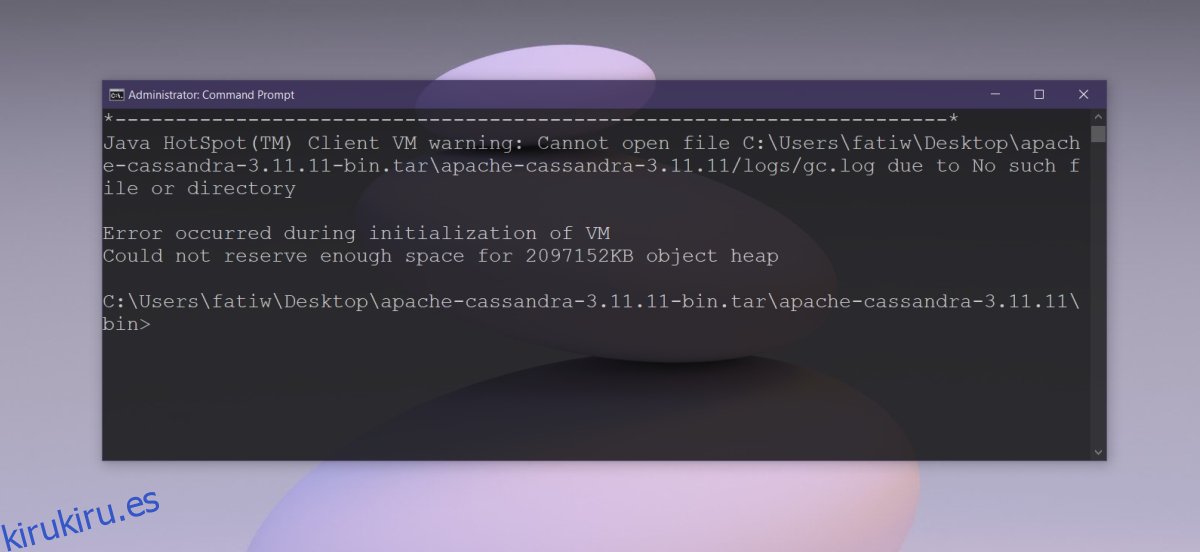Java sigue siendo un lenguaje de programación popular hasta el día de hoy. Puede que sea antiguo, pero no ha perdido su base de usuarios ni su utilidad a lo largo de los años. Muchos desarrolladores continúan usándolo y está en desarrollo activo. Todo el tiempo se realizan cambios y mejoras en el lenguaje que hacen que compilar y ejecutar aplicaciones basadas en Java sea increíblemente fácil.
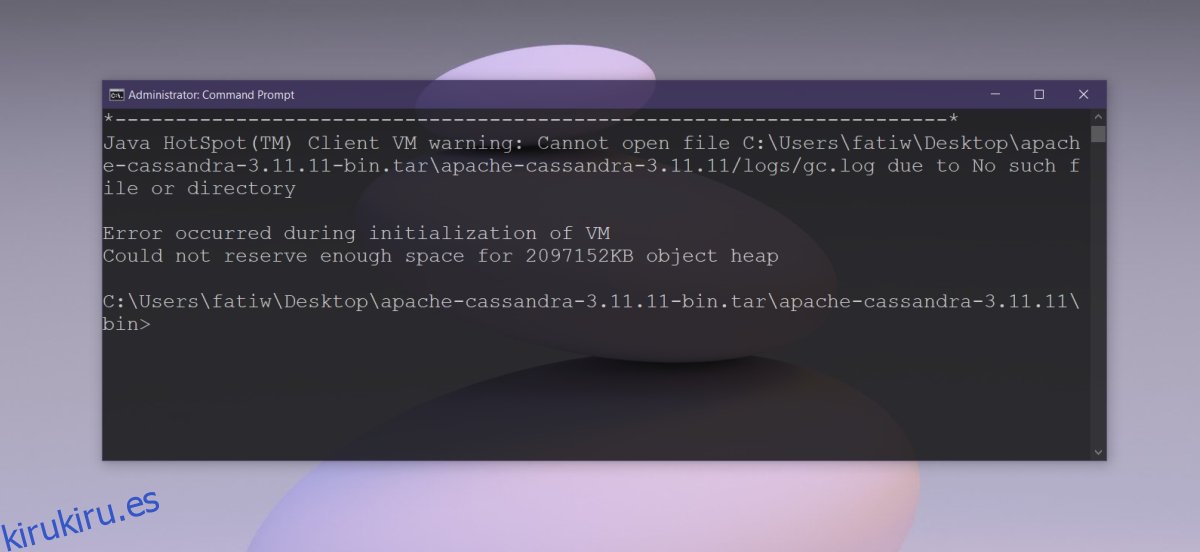
Tabla de contenido
Arreglar No se pudo crear la máquina virtual Java
El error «No se pudo crear la máquina virtual Java» normalmente aparece al compilar código en un IDE. El error no es lo suficientemente descriptivo como para señalar a los usuarios el problema exacto; sin embargo, normalmente es el resultado de;
Se está utilizando una versión incorrecta de Java
Se instaló una versión incorrecta del SDK
Variables de entorno incorrectas configuradas
Errores de sintaxis al declarar la versión de Java que se va a utilizar
Faltan bibliotecas en el IDE
Errores en la gestión de la memoria
La solución variará según la causa subyacente. Intente lo siguiente.
1. Verifique la versión de Java compatible
El mensaje No se pudo crear la máquina virtual Java normalmente aparece cuando el código se compila en un IDE. Esto sucede porque el IDE no es compatible con la versión de Java que está instalada en su sistema.
Compruebe qué versiones de Java admite su IDE. A continuación, compruebe qué versión de Java está instalada y asegúrese de que sea coherente con la versión compatible. Si no es así, instale la versión correcta.
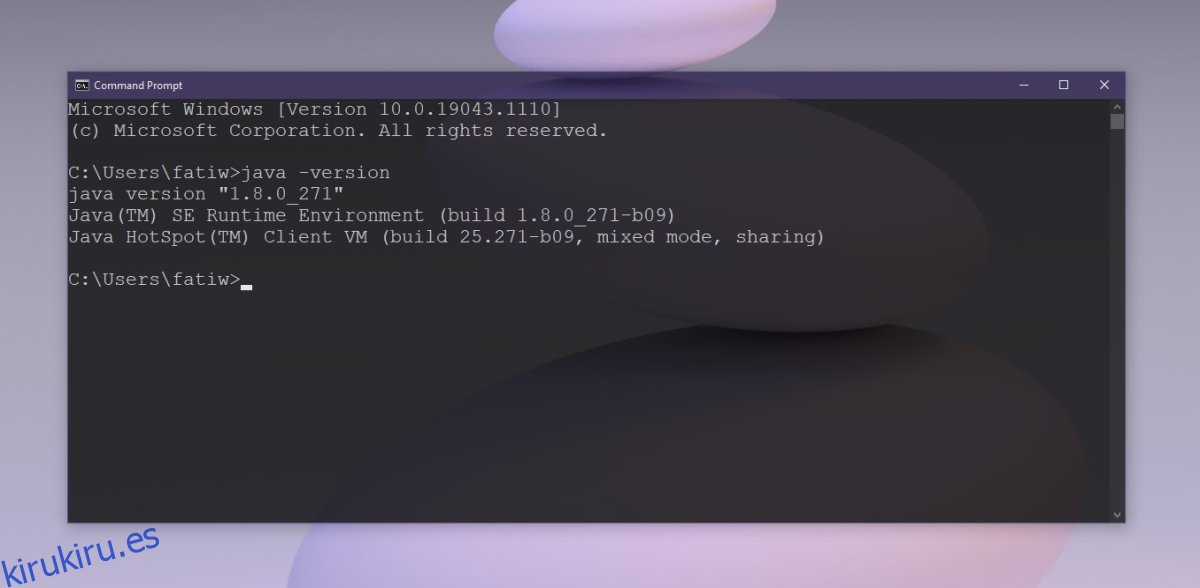
2. Verifique las variables de entorno
Los parámetros de Java que se establecen en las variables de entorno en Windows 10 pueden causar el error No se pudo crear la máquina virtual de Java.
Abra el Explorador de archivos.
Pegue este shell del explorador ::: {BB06C0E4-D293-4f75-8A90-CB05B6477EEE} en la barra de ubicación y toque Intro.
Haga clic en Configuración avanzada del sistema en el panel de la izquierda.
Vaya a la pestaña Avanzado.
Seleccione Variables de entorno y haga clic en Nuevo en Variables del sistema.
Ingrese _JAVA_OPTIONS en el campo de nombre.
En la ruta / valor, ingrese: -Xmx1024M
Haga clic en Aceptar.
Reinicie la aplicación.
Además, debe asegurarse de que se proporcione la ruta correcta para el SDK de Java.
Abra el Explorador de archivos y vaya a C: Program FilesJava
Abra la carpeta de la versión de JDK que desea utilizar.
Copie la ruta a la carpeta.
Abra las variables de entorno (consulte los pasos anteriores).
En Variables del sistema, seleccione JAVA_HOME.
Haga clic en Editar.
Ingrese la ruta que copió y haga clic en Aceptar.
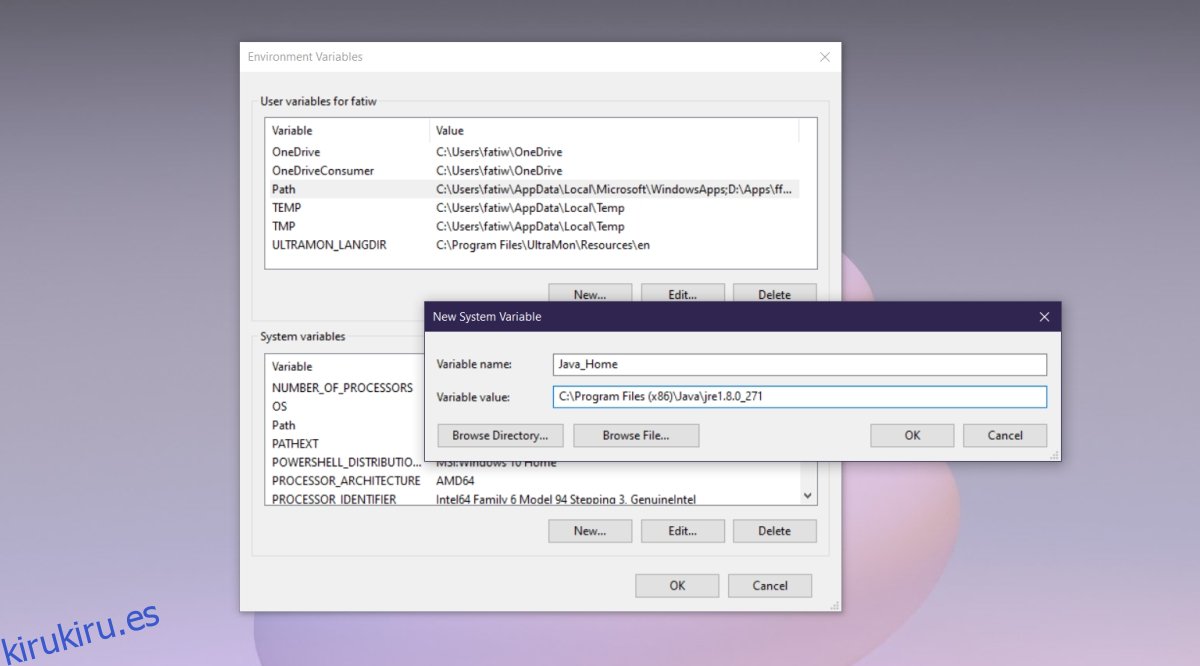
3. Verifique los argumentos de inicio
Verifique los argumentos de inicio que se han establecido. Es posible que tenga instalada la versión correcta de Java, pero los argumentos de inicio pueden haber establecido la versión que se utilizará para compilar en otra cosa. Si ha realizado una actualización in situ de Java, es muy probable que los argumentos de inicio sigan haciendo referencia a la versión anterior.
4. Verifique la sintaxis
Para cualquier argumento que ingrese, asegúrese de que la sintaxis sea correcta. El más mínimo error puede provocar el error No se pudo crear la máquina virtual Java. Busque un guión adicional o una versión incorrecta que haya sido declarada.
5. Reinstale Java
Intente reinstalar Java. Puede resolver los problemas que tiene al abrir un IDE o una aplicación similar.
Abra el Panel de control.
Vaya a Programas> Desinstalar un programa.
Busque Java y selecciónelo.
Haga clic en el botón Desinstalar en la parte superior.
Permita que Java se desinstale.
Descargue e instale Java nuevamente de aquí.
6. Verifique la asignación de memoria
Una de las principales razones por las que aparece el error No se pudo crear la máquina virtual Java es si no hay suficiente memoria asignada para su uso.
Abra el Explorador de archivos.
Vaya a C: Archivos de programa Java
Abra la carpeta JDK con el número de versión actualmente instalado.
Busque un archivo llamado jvisualvm.exe y ejecútelo.
La aplicación proporcionará una GUI para administrar la memoria.
Aumente la cantidad de memoria y vuelva a intentarlo.
Conclusión
La configuración de un entorno de desarrollo a menudo puede llevar mucho tiempo. Hay muchos componentes que deben configurarse y requisitos que deben cumplirse antes de poder desarrollar o compilar código. Estos errores no son exclusivos de Java, ya que todos los lenguajes tienen su propio conjunto de requisitos que deben cumplirse para poder utilizarlos.